Si vous avez déjà rempli un formulaire Web, il est probable que le texte que vous venez de saisir soit effacé lorsque la page se bloque, se recharge de manière inattendue ou provoque la réinitialisation du formulaire. Voici trois add-ons Firefox qui vous permettent de remplacer ce texte perdu en quelques clics.
Bien sûr, une partie de ce que vous entrez sur des sites Web ne devrait pas être récupérable. Le module complémentaire Effacer l'historique des formulaires supprime toutes les entrées enregistrées dans une zone de recherche, un champ de connexion ou un autre champ de texte. Et pour voir d'un coup d'œil le pays hébergeant le serveur du site actuel avant de lui fournir vos informations personnelles, utilisez l'add-on Flagfox pour placer le drapeau de ce pays dans la barre d'adresse, et accédez facilement à l'adresse IP du site.
Bien que ces cinq add-ons Firefox soient disponibles gratuitement, plusieurs développeurs demandent un don si les programmes vous semblent utiles.
Les données de formulaire Web remontent à la vie
Lazarus: Form Recovery de l’équipe Interclue promet de ne pas avoir à entrer à nouveau des données de formulaire Web effacées par inadvertance. Chaque fois que vous tapez du texte dans un champ, le programme place une copie dans son presse-papier. Cliquez avec le bouton droit sur le champ pour sélectionner le texte enregistré et les formulaires entiers qui apparaissent dans le menu contextuel.

Il est indéniable que des copies de ce que vous avez tapé sur des pages Web sont facilement disponibles, mais un enregistreur de frappe est un enregistreur de frappe. Vous devez donc vous assurer que vos données confidentielles ne tombent pas entre de mauvaises mains.
Pour empêcher la copie de numéros de cartes de crédit, le programme remplace automatiquement les chaînes de 13 et 16 numéros par des zéros. Ceci et d'autres paramètres et options de sécurité sont accessibles en cliquant sur l'icône du programme sur le côté droit de la barre de module complémentaire et en choisissant Options. (Pour voir la barre d’extension Firefox, cliquez sur Affichage> Barres d’outils> Barre d’extension.)
Lazarus n'enregistre pas les mots de passe par défaut. Pour modifier ce paramètre, cliquez sur Options> Sécurité. Vous pouvez également configurer le programme pour qu'il supprime les formulaires enregistrés après un certain nombre de minutes, heures, jours ou semaines. Le paramètre par défaut supprime les formulaires enregistrés après quatre semaines. D'autres options vous permettent de désactiver l'indexation de la recherche, de demander un mot de passe pour restaurer les formulaires et d'activer la journalisation en mode de navigation privée.
Pour désactiver les sauvegardes automatiques de la base de données Lazarus, cliquez sur Options> Base de données et décochez "Conserver une sauvegarde de la base de données". D'autres options vous permettent de rechercher dans la base de données, de supprimer tous les formulaires enregistrés, de nettoyer la base de données, de restaurer une sauvegarde ou de supprimer la base de données.
Le moyen facile de copier des entrées de texte entre sites
Les options de texte et de formulaire de Lazarus sont spécifiques à chaque site: les entrées Gmail ne sont pas disponibles dans Hotmail - ni sur aucun autre site. Pour avoir facilement accès à des blocs de texte entre sites, utilisez Textarea Cache de Hemiola Sun ou Clippings de AE Creations.
La plus grande différence entre les deux add-ons Firefox est le fonctionnement automatique de Textarea Cache: Clippings nécessite que vous enregistriez chaque entrée manuellement. Le principal avantage de l'approche manuelle de Clippings est qu'il est moins susceptible de copier des informations sensibles par inadvertance.
Comme Lazarus, Textarea Cache place une icône dans la barre d’outils complémentaire au bas de l’écran de Firefox. Contrairement à Lazarus, cliquer sur l'icône Textarea Cache pour ouvrir la seule fenêtre du programme, qui est également accessible à partir du menu contextuel. Dans cette fenêtre, vous pouvez afficher la sélection actuelle ou choisir l’une des entrées précédemment enregistrées via le menu déroulant situé en haut de la fenêtre.

Les seules autres options du programme consistent à supprimer l'élément en cours, à vider le cache et à recharger l'entrée.
De même, le programme Clippings ne vous submerge pas en options. Pour copier tout le texte actuel, cliquez avec le bouton droit de la souris et choisissez Découpages> Nouveau. Ou sélectionnez uniquement le texte que vous souhaitez enregistrer, cliquez avec le bouton droit de la souris et choisissez Clippings> New From Selection. Modifiez la description si vous le souhaitez (par défaut, la première ligne du texte), choisissez ou créez un dossier (facultatif), puis cliquez sur OK.

Pour réutiliser un extrait de texte, sélectionnez-le dans les entrées Coupures du menu contextuel. Cliquez sur Organiser les coupures dans le même menu pour ouvrir le Gestionnaire de coupures, dans lequel vous pouvez afficher, déplacer et supprimer vos entrées, ainsi que leur attribuer des raccourcis clavier. Vous pouvez également importer et exporter des entrées.

Supprimer les entrées en cache dans des champs de formulaire spécifiques
Même si vous n'utilisez pas l'un de ces trois modules complémentaires Firefox pour créer des copies du texte que vous entrez sur des sites Web, certaines informations peuvent être mises en cache pour vous. Pour vous assurer que Firefox ne conserve pas vos entrées précédentes, utilisez le module complémentaire Effacer l'historique des formulaires pour supprimer toutes les entrées précédentes.
Une fois le module complémentaire téléchargé et installé, une option apparaît dans le menu contextuel (clic droit): "Supprimer toutes les entrées enregistrées pour ce champ". Si l'option est grisée, il n'y a aucune entrée dans le champ. Les programmes ne deviennent pas plus simples que cela.
Faites en sorte que votre barre d'adresse mette le drapeau du pays du serveur hôte
Mes add-ons préférés sont ceux qui communiquent des informations utiles sans avoir à cliquer - et sans occuper trop d’espace sur l’écran. L'extension Flagfox est qualifiée à ces deux égards. Le programme ajoute à droite de la barre d'adresse une icône du drapeau du pays dans lequel se trouve le serveur hôte.
Passez la souris sur l'icône pour afficher le nom de domaine, l'adresse IP et l'emplacement du serveur dans une petite fenêtre contextuelle. Cliquez sur le drapeau pour tracer l'emplacement du serveur sur une carte du monde.

Connaître le pays du serveur hôte du site n'est pas une garantie de fiabilité. Vous pouvez vous attendre à voir l'icône Union Jack lorsque vous naviguez sur le site de The Register, par exemple, plutôt que sur les étoiles et rayures. Dans le même temps, il n’est pas surprenant de trouver un site de violoneux irlandais hébergé aux Pays-Bas. Mais si vous vous attendiez à un pays et que vous vous retrouviez ailleurs, cela pourrait être un point à noter avant de communiquer volontairement vos informations personnelles.

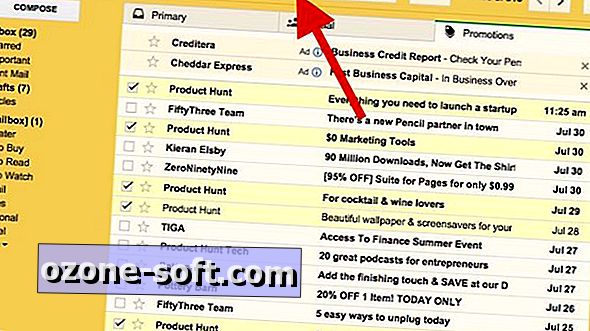










Laissez Vos Commentaires